2.搭建开发环境
图新地球PythonAPI产品的开发环节,python是必须的,IDE界面开发工具是可选的。
2.1安装PythonV3.8.10
下载安装包:
注:一定要安装这个版本,否则无法运行
Python安装包全版本下载地址:
https://www.python.org/downloads/windows/
windows64位安装版下载地址:
https://www.python.org/ftp/python/3.8.10/python-3.8.10-amd64.exe
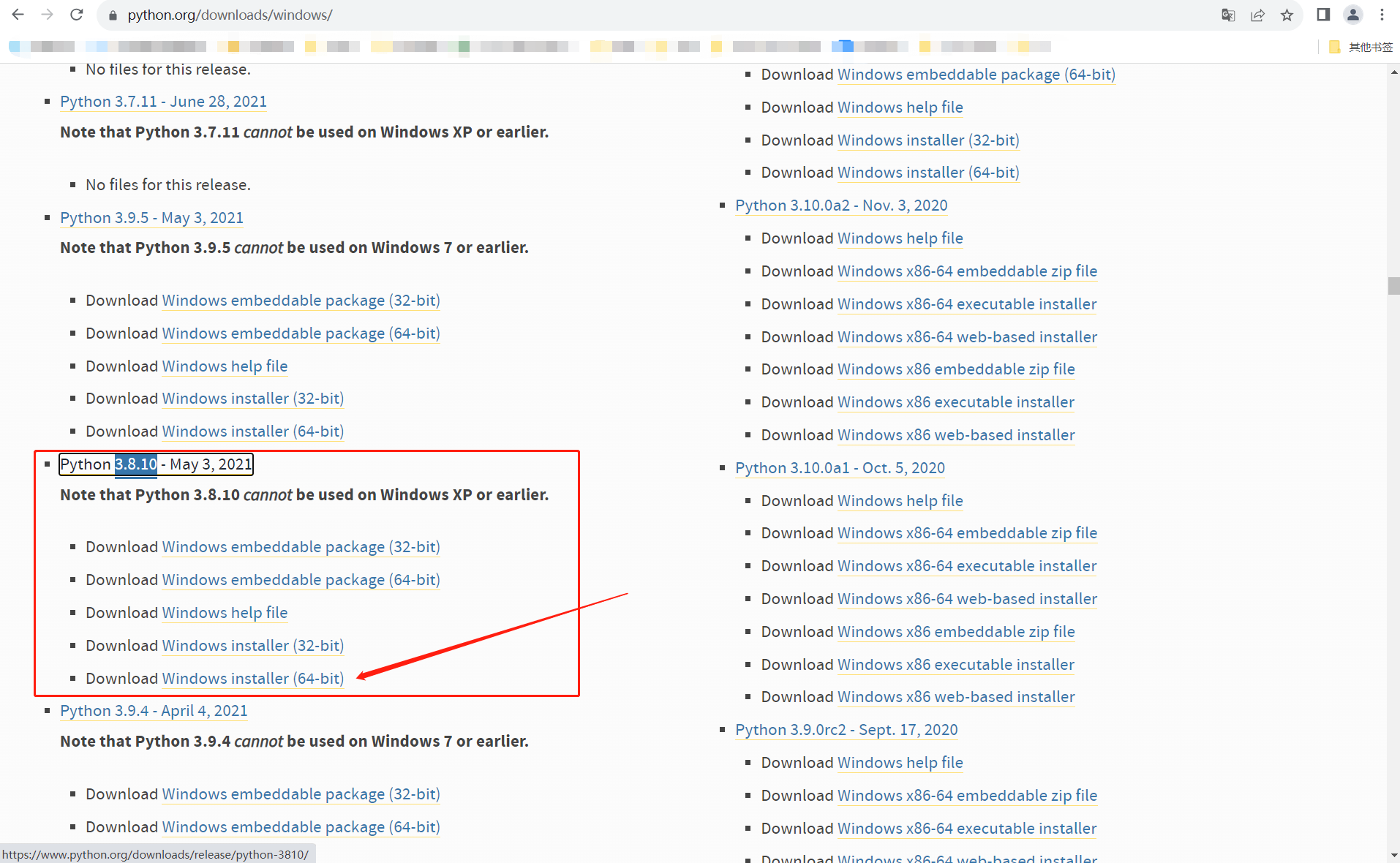
一步步安装过程
1.双击exe进行安装
勾选添加程序目录到系统环境变量
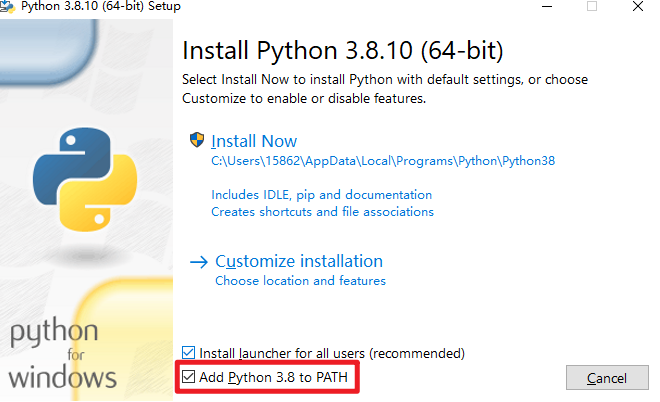
2.自定义安装:
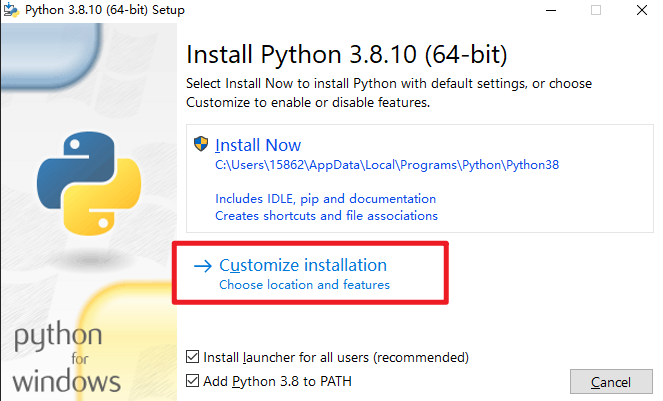
3.选择【为所有用户安装】,点击【Install】开始安装
如果询问【管理员权限】,请同意
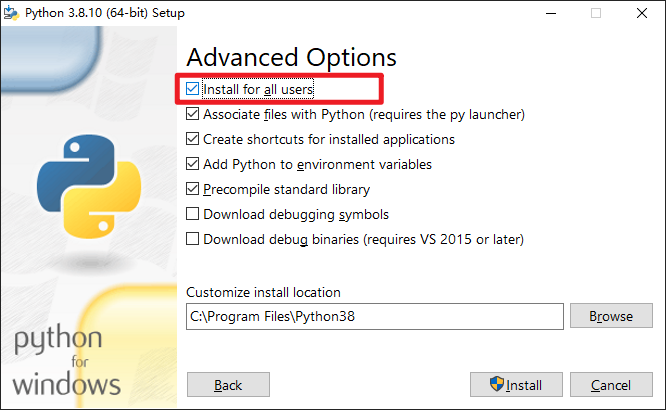
4.完成安装
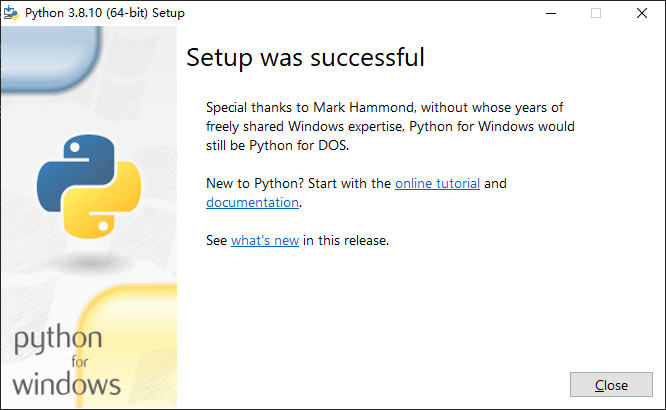
5.检查安装结果
打开cmd命令行窗口(win+R;或者在资源管理器中直接输入cmd;或者开始菜单输入cmd)

2.2安装IDE开发工具
Python的开发工具比较多,从最简单的记事本开发,到常用的Pycharm、VSCode、Eclipse、IPython等。 开发工具没有限制,也不是绝对必要的,开发者可以用任何工具编写Python代码。 此处核心介绍Pycharm、VSCode的安装过程。
2.2.1安装Pycharm:
Pycharm安装包全版本下载地址:
https://www.jetbrains.com/pycharm/download/?section=windows
PyCharmProfessional安装包下载地址:
https://download-cdn.jetbrains.com/python/pycharm-professional-2023.2.exe
注:社区版和专业版均可用于图新地球PythonAPI开发,如需使用专业版的远程调试(才可以在IDE中直接调试图新地球对象)请安装专业版。 不论社区版还是专业版建议安装最新版本 下面的安装过程对社区版和专业版都适用。
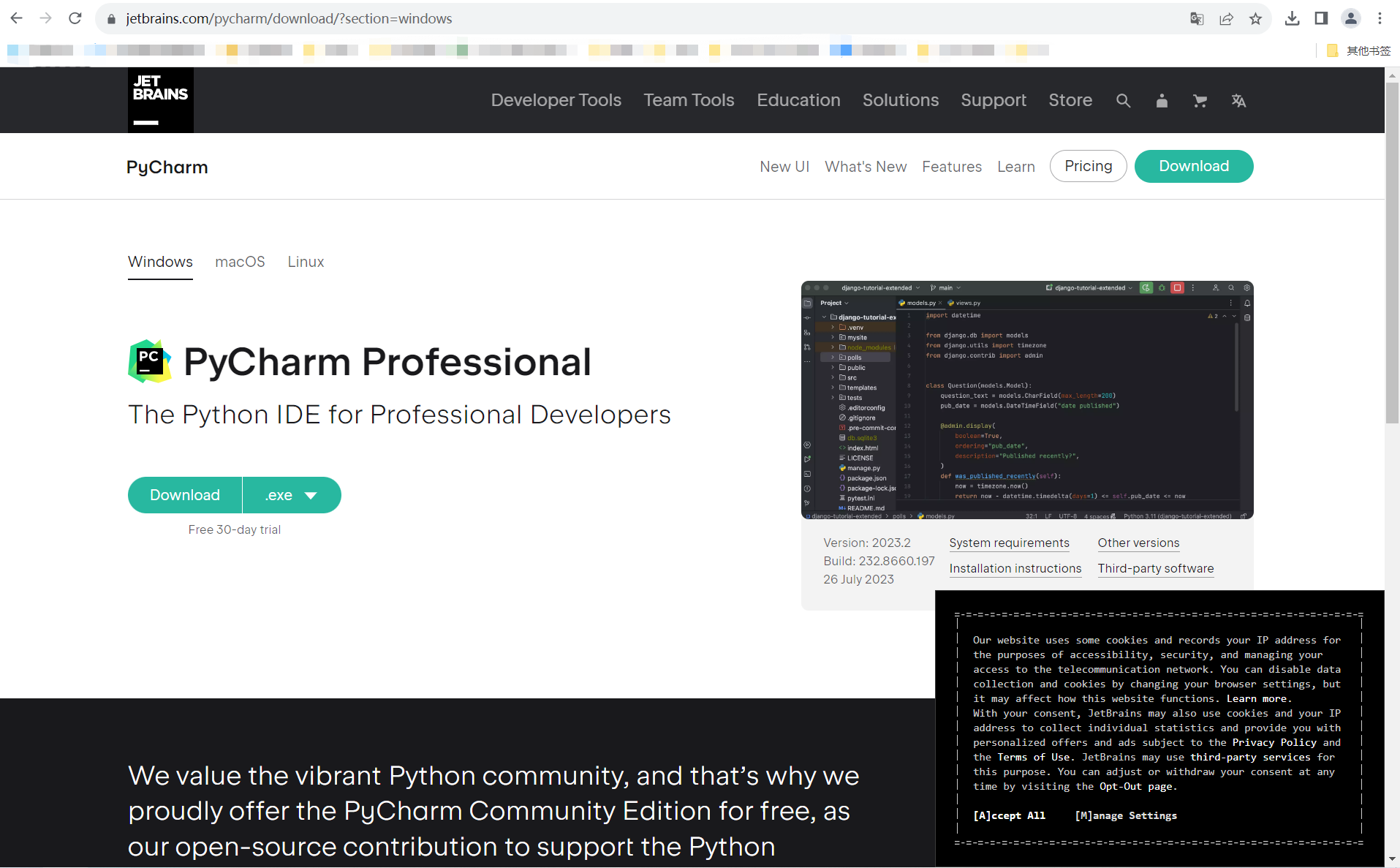
一步步安装过程
1.双击exe进行安装
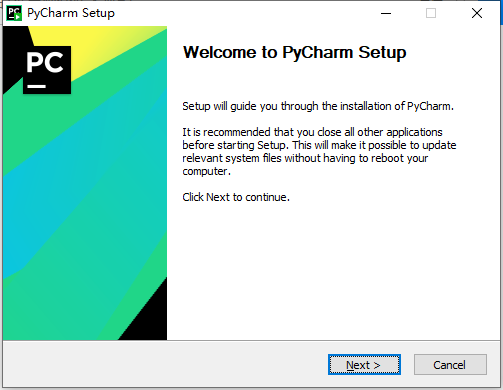
2.选择安装目录(建议保持默认)
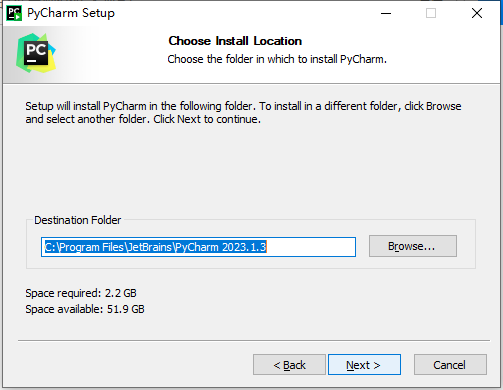
3.设定安装选项(建议全部勾选)
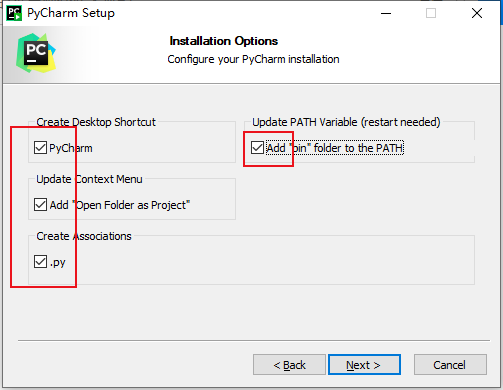
4.安装完成(此过程需要重启电脑,可立即重启也可稍后重启)
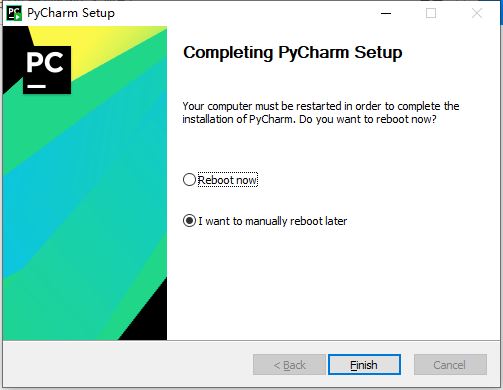
5.配置中文环境(可选,喜欢中文界面的建议配置一下)
打开PyCharm(双击桌面图标;开始菜单键入Pycharm)
--找到插件管理(Plugins)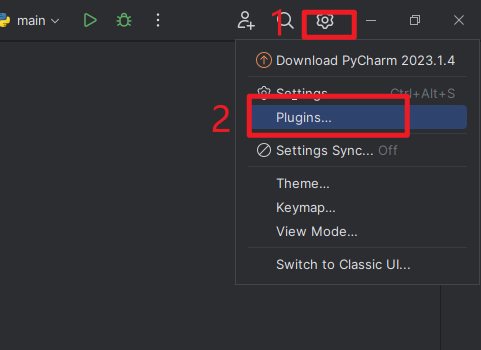
--搜索“Chinese”选择下图所示中文语言插件,点击【install】进行安装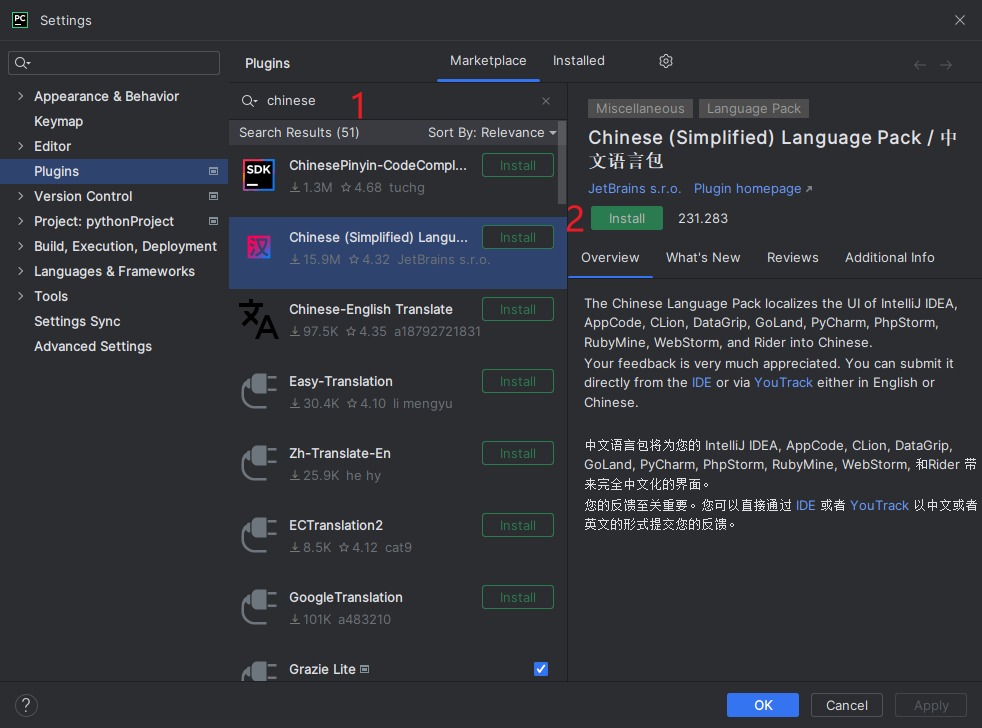
安装后的效果(需要重启):
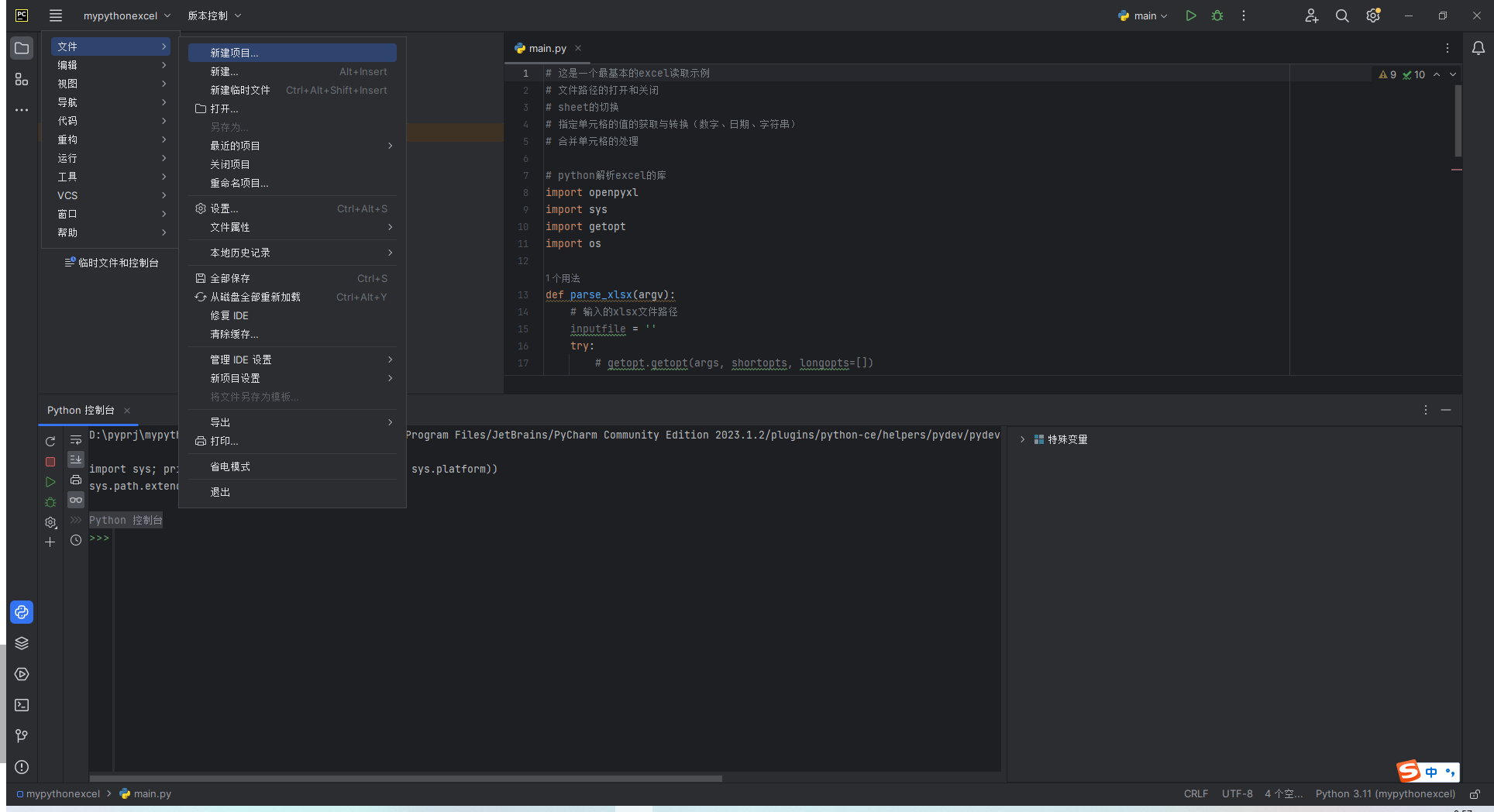
2.2.2安装VSCode:
正在更新中...
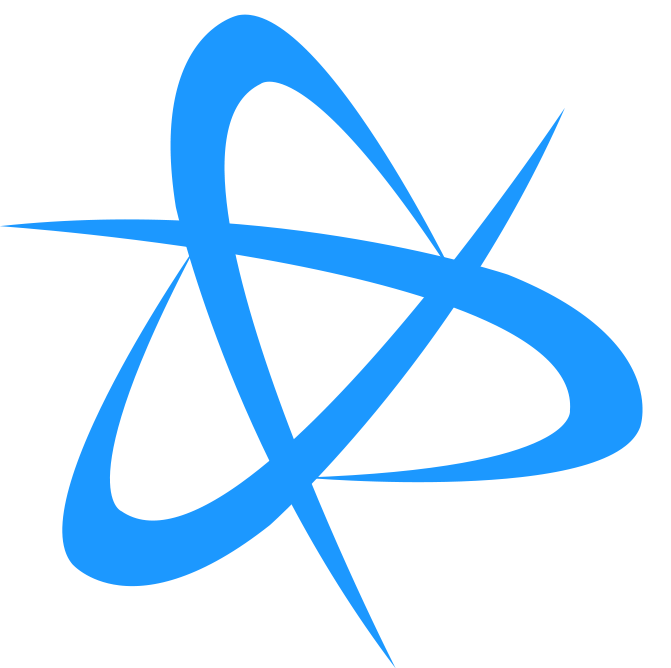 图新地球PythonAPI
图新地球PythonAPI